
La pantalla de su PC de Windows 10 puede parpadear por una variedad de razones. Si no está seguro de la causa exacta, pruebe estas soluciones comunes para solucionar problemas y solucionar el problema, ya sea que esté usando una computadora portátil o un escritorio.
Volver a colocar un cable de monitor suelto
Los cables de monitor pueden estar sueltos si no se insertaron correctamente la primera vez. Estos cables sueltos pueden hacer que su pantalla parpadee. Incluso pueden aflojar con el tiempo si no estuvieran enchufados lo suficientemente firmes.
Para verificar este problema, desenchufe el cable de su monitor y vuelva a enchufarlo de forma segura, desde la parte posterior del monitor y en la PC. Asegúrese de que el cable esté completamente apretado y que no se vea ni se sienta suelto.
Esto se aplica a todos los tipos de cables, que pueden soltarse por varias razones. No necesariamente necesita averiguar qué tipo de cable está utilizando para realizar este método.

Reemplace su cable de monitor
Los cables de visualización de baja calidad son una causa común de los problemas de parpadeo del monitor.
Si descubre que el cable está dañado, o si acaba de tener un cable de alta calidad y usarlo con su monitor. Por alta calidad, nos referimos a un cable que viene del fabricante de su monitor o de un fabricante de terceros con buenas críticas (la mayoría de los sitios, como Amazon, exhiben revisiones para cada producto).
Si no está seguro de qué tipo de cable necesita (ya sea que sea HDMI, DisplayPort o DVI), echa un vistazo a nuestro HDMI vs. DisplayPort vs. Guía DVI, Y te ayudará a encontrar tu tipo de cable. Entonces, vaya a un sitio como Amazonas , busque el tipo de cable que tenga (por ejemplo, un cable HDMI ), y verás muchas opciones.
La guía del manual de su monitor también enumera los tipos de cable que admite el monitor. Más a menudo que no, un monitor admite múltiples tipos de cables, lo que significa que si su cable actual es un cable HDMI, su próximo puede ser un cable DisplayPort. Todos trabajan casi lo mismo.
Solo asegúrese de que su PC admita el tipo de cable que está recibiendo para su monitor (la espalda de su PC debe tener el nombre del tipo de cable debajo de cada puerto).
Eso arreglará todos sus problemas relacionados con el cable, la pantalla parpadea entre ellos (es decir, si el problema fue causado por el cable).
Desinstalar aplicaciones problemáticas
Las aplicaciones también pueden hacer que su pantalla de Windows 10 PC pueda parpadear. Por ejemplo, en el pasado, algunos productos Norton causaron problemas de parpadeo de la pantalla en Windows 10 PC.
A menos que sepa exactamente, ¿qué aplicación está causando el problema (en cuyo caso, debe desinstalar esa aplicación con los pasos que se enumeran a continuación), primero debe identificar la aplicación problemática? Una forma de hacerlo es averiguar cuando tu pantalla comenzó a parpadear.
Si su problema comenzó a ocurrir después de instalar una aplicación en particular, entonces esa aplicación podría ser el culpable. En este caso, revise el sitio oficial de la aplicación y vea si una versión más nueva está disponible. Si está, instale esa versión, y su problema probablemente será arreglado.
Si una versión más nueva no está disponible, debe eliminar la aplicación de su PC por el momento. Es posible que tenga que confiar en una aplicación alternativa hasta que el desarrollador de aplicaciones solucione el problema.
Para comenzar a eliminar la aplicación defectuosa, abrir "Configuración" presionando Windows + i.
Haga clic en "Aplicaciones" en la ventana Configuración.
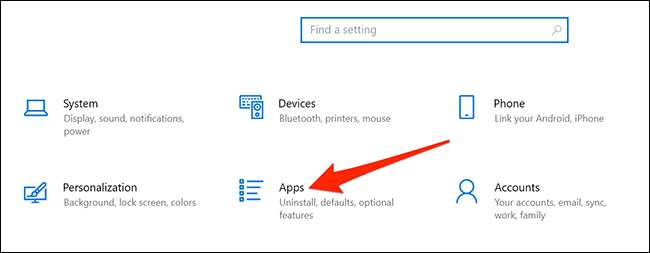
Aquí, desplácese hacia abajo en el panel derecho y encuentre la aplicación problemática. Haga clic en la aplicación y seleccione "Desinstalar".
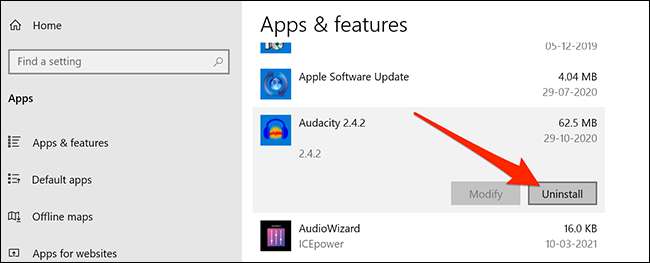
Seleccione "Desinstalar" en la solicitud para deshacerse de la aplicación.
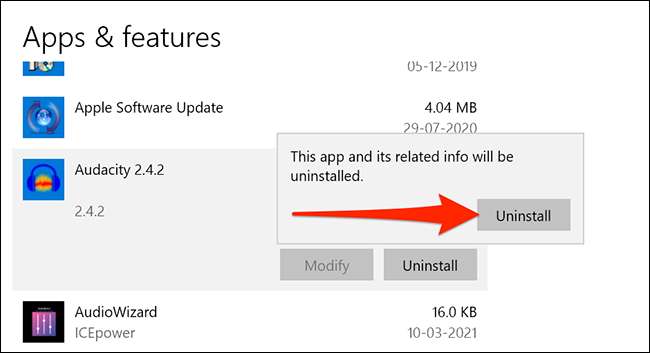
Reinicie su computadora y vea si el problema se ha ido. En caso de que el problema persista, vea las correcciones adicionales a continuación.
Vuelva a instalar los controladores de pantalla
Microsoft dice que la pantalla parpadea a menudo es causada por los controladores de pantalla. Una forma fácil de solucionar esto es volver a instalar sus controladores de pantalla.
Solo necesita eliminar los controladores de su PC, y su PC reinstalará automáticamente las actualizaciones de Windows.
Para reinstalar sus controladores, Microsoft recomienda que inicie su PC en modo seguro. Haga esto abriendo "Configuración" con Windows + i y haciendo clic en "Actualización y amplificador; Seguridad "en la aplicación Configuración.
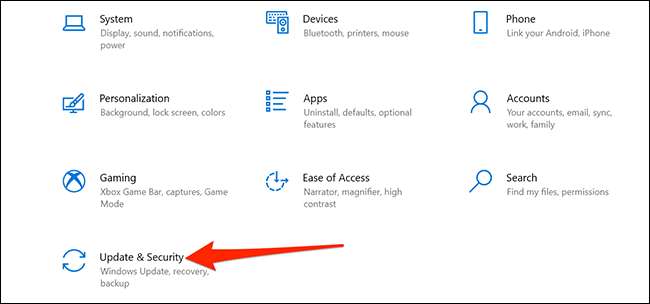
En la ventana Configuración, haga clic en "Recuperación" en la barra lateral izquierda. Encuentre el inicio avanzado en la derecha y haga clic en "Reiniciar ahora" debajo de él.
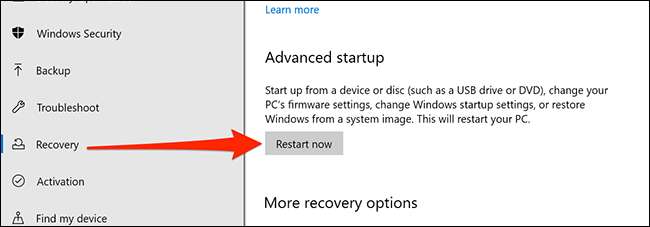
Aparecerá una pantalla azul con algunas opciones. Haga clic en Solucionar problemas y GT; Opciones avanzadas y GT; Configuración de inicio y GT; Reiniciar en estas pantallas.
Presione "4" en su teclado para reiniciar su PC en modo seguro. Cuando vea el texto "Modo seguro" escrito en su escritorio, eso significa que está en modo seguro.
En modo seguro, haga clic con el botón derecho en el botón "Inicio" del menú y seleccione "Administrador de dispositivos".
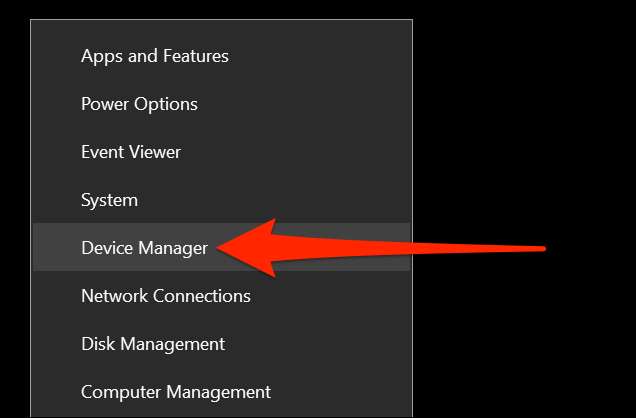
En la ventana Administrador de dispositivos, haga clic en la flecha junto a "Mostrar adaptadores". Haga clic con el botón derecho en el adaptador que aparezca en este menú ampliado, luego seleccione "Desinstalar dispositivo".
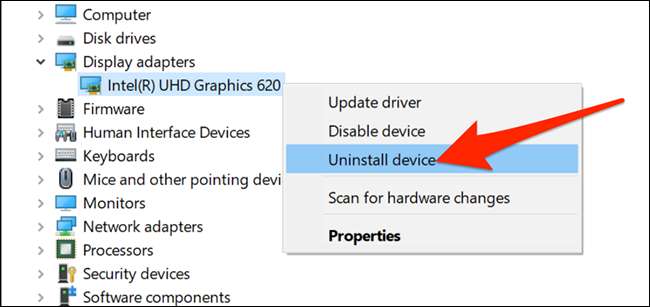
En la ventana Desinstalar dispositivo, habilite el "Eliminar el software del controlador para este dispositivo". A continuación, haga clic en "Desinstalar".

Reinicie su PC.
Inicie la aplicación "Configuración" y diríjase a la actualización y amplificador; Seguridad y GT; Windows Update & GT; Compruebe si hay actualizaciones para instalar las actualizaciones disponibles.
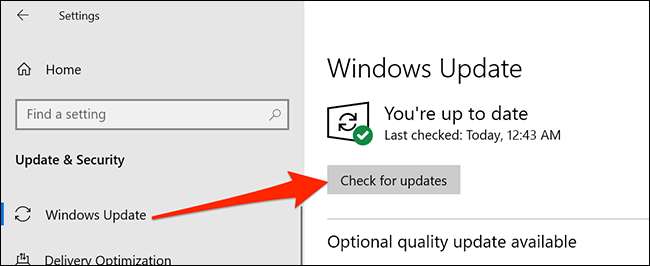
Windows reinstalará los controladores de pantalla.
Modificar la frecuencia de actualización del monitor
La tasa de actualización de su monitor determina la frecuencia con la que se actualiza el contenido en su pantalla. Puede ser que se seleccione una tasa de actualización más alta y su monitor tenga problemas para actualizar el contenido a esa tasa.
Para cambiar la frecuencia de actualización, abra "Configuración" presionando Windows + i, luego haga clic en "Sistema" en la ventana Configuración.
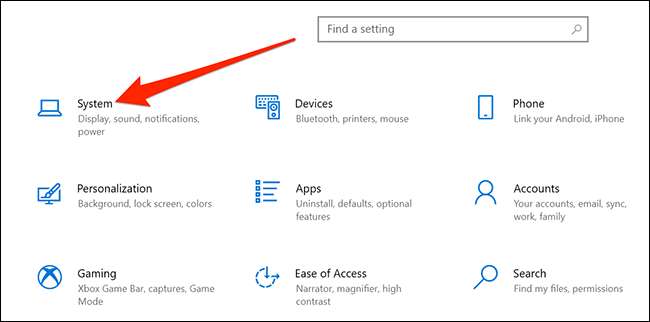
Haga clic en "Mostrar" en la barra lateral izquierda. Desplácese hacia abajo en el panel derecho, y en varias pantallas, haga clic en "Configuración de visualización avanzada".
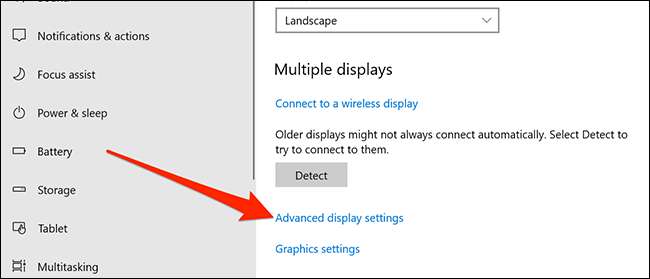
Localice el menú desplegable "Tasa de actualización" y haga clic en él para seleccionar una nueva tasa de actualización. Intente usar una tarifa inferior a la actual, y vea si eso detiene la pantalla que parpadea.
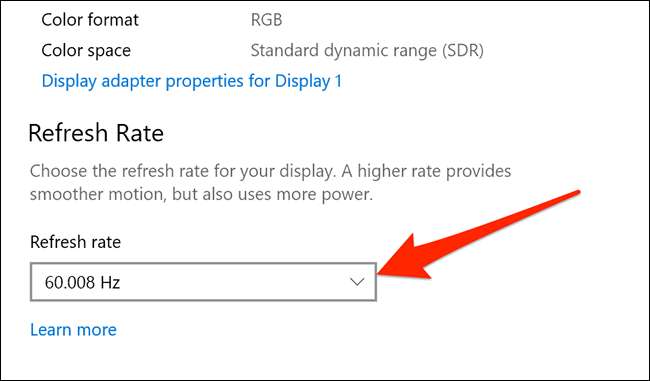
Si todos estos pasos, incluso obtienen un mejor cable, no solucionan su problema, es posible que esté experimentando un problema de hardware con su monitor. Es posible que desee ponerse en contacto con su compañía de monitor para obtener ayuda si su producto aún está en garantía. El problema podría ser un fallo de hardware en su monitor.
En casos como este, a menudo es una buena idea buscar ayuda profesional. Un profesional puede ser capaz de identificar el problema, y obtener ayuda podría ser más barata que tener que comprar un nuevo monitor, dependiendo de lo caro que sea su monitor.







